Comment rejoindre une réunion Microsoft Teams sur un smartphone ou un bureau
L'application Microsoft Teams fournit une fonctionnalité de réunion virtuelle comme Zoom, qui vous permet de collaborer avec les membres de votre équipe en ligne. Vous pouvez utiliser Microsoft Teams pour créer et gérer des équipes et des canaux, planifier des réunions, partager des fichiers, améliorer l'apprentissage en ligne, etc.
Pour commencer, vous devrez apprendre à démarrer ou à rejoindre une réunion Teams. Dans cet article, vous découvrirez différentes façons de participer à une réunion sur Teams.
Configuration système minimale pour Microsoft Teams
Pour tirer le meilleur parti de Teams, vous devez répondre à la configuration système minimale suivante.
les fenêtres
Processeur 1,6 GHz et 2 cœurs, 4,0 Go de RAM, 3,0 Go d'espace disque disponible, résolution d'écran 1024 x 768, Windows 8.1 – Windows 10.
Mac
Processeur Intel Core 2 Duo, 4,0 Go de RAM, 1,5 Go d'espace disque libre, écran de résolution 1280 x 800 ou supérieure, l'une des trois versions les plus récentes de macOS (la version actuelle et ses deux versions les plus récentes).
Linux
1,6 GHz (ou plus), 32 bits ou 64 bits, processeur 2 cœurs, 4,0 Go de RAM, 3,0 Go d'espace disque disponible, résolution d'écran 1024 x 768 avec 128 Mo de mémoire graphique, système d'exploitation de distribution Linux capable d'installer DEB ou RPM.
Android
Microsoft Teams fonctionne mieux avec la version Android la plus récente et fonctionne bien sur les trois dernières avant-dernières versions d'Android.
iOS
Fonctionne sur iPhone, iPad et iPod touch. Le support est limité à la version la plus récente et à son prédécesseur immédiat. Vous pouvez trouver plus d'informations sur la configuration système minimale requise pour Microsoft Teams ici .
1. Comment rejoindre une réunion Microsoft Teams avec l'application de bureau
Vous pouvez rejoindre les réunions Teams via le client de bureau, le navigateur Web ou l'application mobile avec ou sans compte Teams. Voici comment rejoindre une réunion Teams à l'aide de l'application de bureau Microsoft Teams.
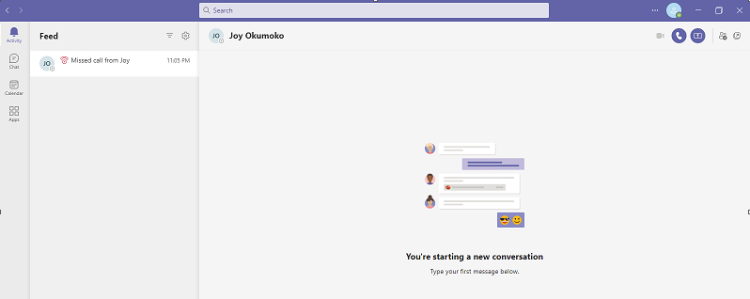
- Téléchargez et installez Microsoft Teams.
- Lancez Microsoft Teams.
- Cliquez sur le bouton Rejoindre dans le coin supérieur droit.
- Cliquez sur Rejoindre maintenant pour rejoindre la réunion.
- Cliquez sur le bouton de fin d'appel pour mettre fin à l'appel et quitter la réunion.
Téléchargement : Teams pour Windows, Linux et Mac (gratuit)
2. Comment rejoindre une réunion Microsoft Teams avec un navigateur Web
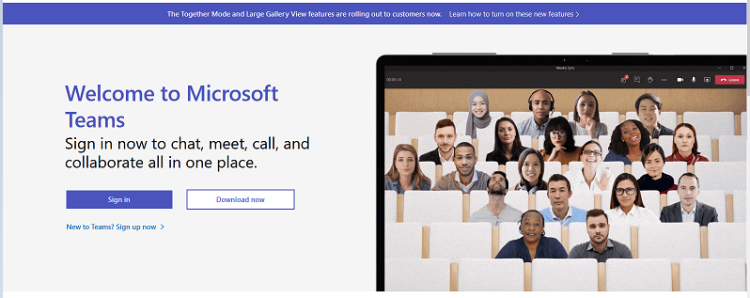
Pour rejoindre une réunion Teams pour la première fois à l'aide de votre navigateur Web,
- Cliquez sur le lien d'invitation pour lancer Microsoft Teams.
- Cliquez sur Se connecter et suivez les invites à l'écran pour vous connecter à votre compte Microsoft.
- Ignorez les équipes de téléchargement et cliquez sur Utiliser l'application Web à la place.
- Si vous êtes invité, Comment voulez-vous rejoindre votre réunion Teams, sélectionnez Continuer sur ce navigateur.
- Dans la fenêtre contextuelle, cliquez sur Rejoindre maintenant pour rejoindre la réunion.
- Cliquez sur Autoriser pour accorder l'autorisation d'utiliser votre micro, votre caméra, etc.
- Ensuite, cliquez sur Toujours autoriser pour ne plus demander la permission.
- Cliquez sur Raccrocher pour terminer l'appel et quitter la réunion.
- Pour rejoindre la réunion, cliquez sur Rejoindre dans le coin supérieur droit de votre navigateur, puis Rejoindre maintenant.
3. Comment rejoindre une réunion Microsoft Teams avec une application mobile
Pour rejoindre une réunion Microsoft Teams à l'aide de votre téléphone mobile;
- Téléchargez, installez et configurez Microsoft Teams.
- Cliquez sur le lien d'invitation que vous avez reçu.
- Il lancera Teams, puis cliquez sur Rejoindre maintenant . Et vous êtes dedans.
- Cliquez sur le bouton Raccrocher pour mettre fin à l'appel et quitter la réunion.
Si la réunion n'a pas encore commencé, vous verrez un message à l'écran disant: "Hé (votre nom), quelqu'un dans la réunion devrait bientôt vous laisser entrer".
Vous pouvez ajuster vos paramètres vidéo, micro et audio, ainsi que quitter la réunion en appuyant sur l'icône appropriée en bas de votre écran.
Télécharger : Teams pour Android | iOS (gratuit)
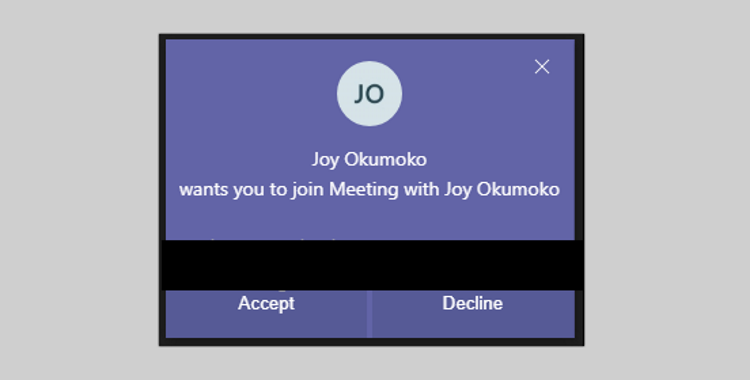
Vous pouvez également rejoindre une réunion en acceptant l'appel entrant de l'hôte.
Conseils de réunion Microsoft Teams à garder à l'esprit
Vous pourriez avoir des difficultés à rejoindre votre première réunion Microsoft Teams si vous ne possédez pas déjà de compte Microsoft. Assurez-vous de configurer le vôtre à l'avance.
Cela vous aidera à vous familiariser avec le fonctionnement de Microsoft Teams avant l'événement réel, la réunion ou l'entretien. Cela vous amènera également à être considéré comme un véritable professionnel si vous arrivez préparé et que vous êtes sur le terrain.
Assurez-vous également de suivre les règles et les meilleures pratiques établies lors des réunions en ligne. Les réunions en ligne sont là pour rester; essayez Teams et voyez si ça colle.
